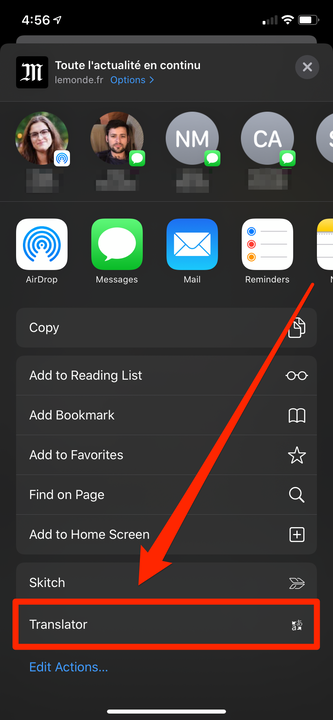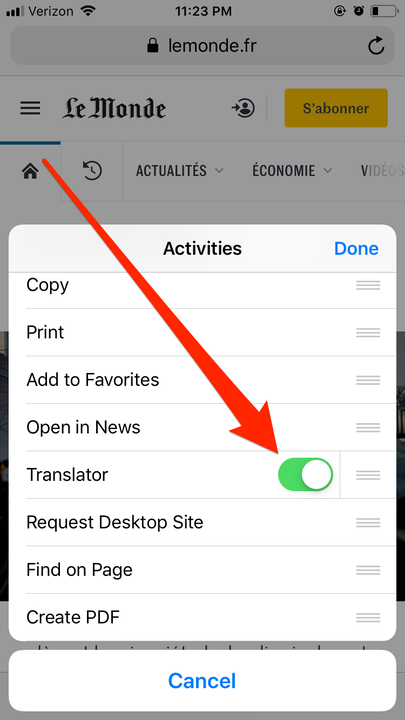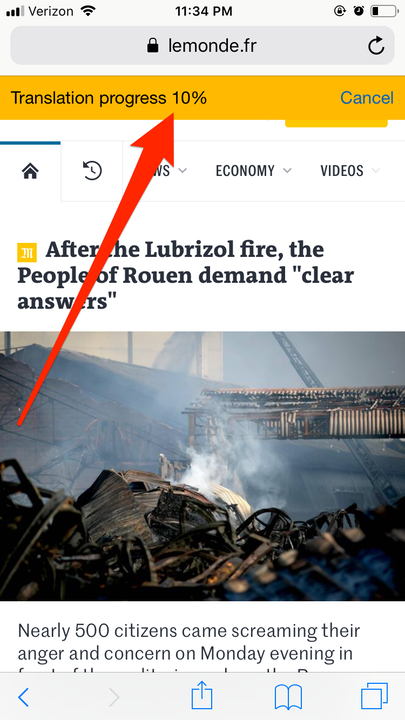So übersetzen Sie jede Webseite auf einem iPhone mit einer kostenlosen App
- Mit der Microsoft Translator-App können Sie jede Seite in Safari auf Ihrem iPhone übersetzen.
- Nachdem Sie die Microsoft Translator-App auf Ihr iPhone heruntergeladen haben, können Sie sie in Safari öffnen, um die Seite, auf der Sie sich befinden, zu übersetzen.
- Bevor Sie übersetzen können, müssen Sie Microsoft Translator in Safari aktivieren.
Das Internet steht allen offen, aber Sprachbarrieren können Sie daran hindern, Artikel und Texte zu lesen, die nur in Fremdsprachen verfügbar sind.
Mit nur der Safari-App eines iPhones und der Microsoft Translator-Erweiterung können Sie jedoch schnell und einfach jeden Text auf Ihrem Telefon übersetzen.
Ich habe es in Zeitschriften auf Französisch, Chinesisch und mehr getestet und festgestellt, dass es perfekt in der Lage ist, alles zu übersetzen, was ich brauche.
So übersetzen Sie eine Seite auf Ihrem iPhone mit Microsoft Translator.
Schauen Sie sich die in diesem Artikel erwähnten Produkte an:
So übersetzen Sie eine Seite auf einem iPhone
Installieren Sie den Übersetzer
1 Laden Sie den Microsoft Translator aus dem App Store herunter und er sollte automatisch eine Erweiterung Ihrer Safari-App werden.
2 Öffnen Sie Safari auf Ihrem iPhone.
3 Tippen Sie unten auf die Schaltfläche „Teilen” (das Rechteck, aus dem ein Pfeil herausragt).
4 Jetzt:
- Unter iOS 13 und höher
- Scrollen Sie ganz nach unten im Teilen-Menü. Die Option Übersetzer sollte sich unten befinden. Wenn dies nicht der Fall ist, tippen Sie auf "Aktionen bearbeiten …" und suchen Sie es auf dem angezeigten Bildschirm. Tippen Sie dann auf den Schalter daneben, um es grün zu färben.
Sie finden den Übersetzer unten im Teilen-Menü.
- Auf iOS 12 und früher
- Scrollen Sie in der unteren Reihe der Symbole nach links (diejenige, die normalerweise „Lesezeichen hinzufügen” und „Zur Leseliste hinzufügen” anzeigt) und tippen Sie auf „Mehr”. Scrollen Sie auf dem nächsten Bildschirm nach unten zu Microsoft Translator (oder auf einigen iPhones einfach „Translator”). Tippen Sie auf den Translator-Schalter, sodass er grün wird.
Aktivieren Sie den Übersetzer, indem Sie den Schalter daneben umschalten.
5 Tippen Sie auf „Fertig”.
Der Übersetzer sollte jetzt ein Standardsymbol in Ihrem Teilen-Menü sein. Der nächste Schritt ist die Übersetzung einer Website.
Übersetzen Sie eine Seite
1 Öffnen Sie die Seite, die Sie übersetzen möchten. Für dieses Beispiel verwende ich die französische Zeitung Le Monde.
2 Tippen Sie auf die Teilen-Schaltfläche. Suchen Sie die Microsoft Translator-Verknüpfung (die entweder das Wort „Translator” oder das Symbol der App anzeigt ).
3 Tippen Sie auf die Verknüpfung. Oben auf der Webseite erscheint eine gelbe Statusleiste, die Ihnen mitteilt, wie viel von der Seite übersetzt wurde.
Es wird eine Statusleiste angezeigt, die Ihnen mitteilt, wie viel von der Seite bisher übersetzt wurde.
4 Sobald alles übersetzt ist, wird in der Statusleiste „Übersetzt nach en” angezeigt.